Win10 + vs2017 编译并配置tesseract4.1.0
tesseract 是一个开源的OCR (Optical Character Recognition , 光学字符识别) 引擎,本文就介绍一下自己在编译 tesseract4.1.0时遇到的一些坑,希望能给大家带来一些帮助。
一、下载 tesseract
tesseract 是一个开源项目,可以在 GitHub 上下载源码:https://github.com/tesseract-ocr/tesseract/releases/
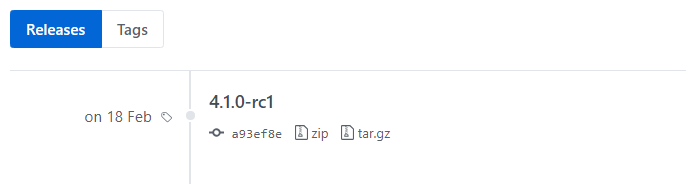
当然,也可以下载安装版的:https://github.com/UB-Mannheim/tesseract/wiki

安装版的下载完后直接安装,然后配置环境变量(这个后面会讲到)即可使用。这个方法笔者也尝试过,但是很遗憾,没能在 vs 上找到相关的库文件,也就是不能在 vs 中调用 tesseract 相关的函数方法,只能在控制台上使用,这就比较蛋疼了,暂时在网上也没找到相关的方法,所以只能下个源码包自己编译配置了,折腾了一天才搞定,不得不吐槽一下在 Windows 上想自己编译一个东西真是麻烦。
二、所需要用到的工具
在 Windows 上编译 tesseract 主要需要用到两个工具:cmake和 cppan。
2.1 cmake
cmake 是一个跨平台的编译工具 ,可以使用 cmake 在 Windows 上将源码编译成你想要的文件(比如说电脑上装了 visual studio,那么就可以生成 .sln 文件),在 Linux 上使用 cmake 的话,则可以生成 makefile 文件,可以说功能非常强大了。
Windows 上安装 cmake 很简单,直接下载可安装文件后一键安装就行:https://cmake.org/download/
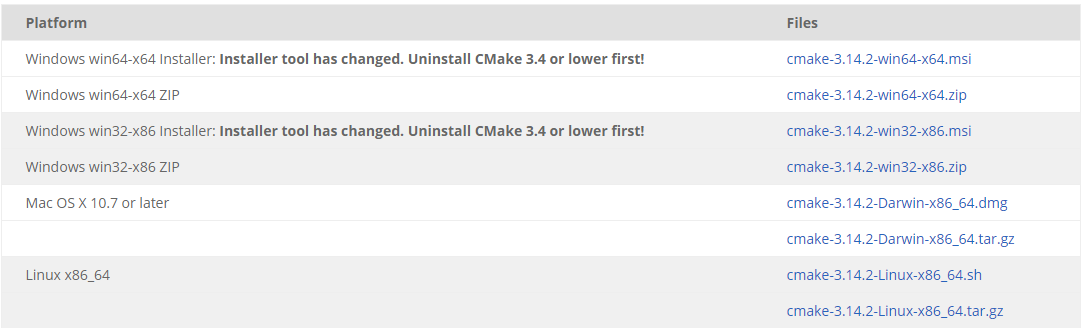
需要下载哪个是自己系统而定,笔者下载的是cmake-3.14.2-win64-x64.msi ,这个是可以直接安装的。安装完后,记得将 cmake 安装目录下的 /bin 目录添加到 path 环境变量中去(本人的相应目录是 D:\Program Files\CMake\bin )。配置完环境变量后,就可以在命令行使用 cmake 命令了。
2.2 cppan
cppan 是一个跨平台的 C/C++ 依赖管理器。它建立在CMake之上,还具有构建系统功能。CPPAN支持快速脚本式编码和原型设计以及处理大型项目。查找,共享和重用库,发布项目。 使用 CPPAN 可以让你把时间花费在处理代码而不是管理依赖项上。CPPAN 可以为您将获取包的时间减少到秒!它支持轻松交叉编译,继承和推送您自己的设置,标记每个依赖项。(注:以上介绍来自 CPPAN 英文介绍机翻,英文不好望见谅)。
可以在 https://cppan.org/client/ 这里下载 cppan 的安装包,本人下载的是 cppan-master-Windows-client.zip 文件。
下载好安装包后直接解压,可以发现一个 cppan.exe 文件,也不需要双击这个文件安装什么的,只需要将这个文件所在目录添加到 path 环境变量中去就行了。(笔者的目录是 D:\cppan,则直接把这个目录添加到环境变量 path 中去就行)。配置好环境变量后就可以在命令行使用 cppan 命令了。
三、从源代码编译安装 tesseract
从源代码编译安装 tesseract 的基本步骤 GitHub 上有讲,按照 GitHub 上提供的方法来就行:https://github.com/tesseract-ocr/tesseract/wiki/Compiling
1)下载安装 cppan
2)下载安装 cmake
3)打开 Windows 命令行并进入 tesseract 源码目录(目录最好为全英文);
4)在 tesseract 目录下依次运行下述命令:
cppan mkdir build && cd build cmake ..
完成后,可以在 /tesseract/build 目录下看到一个 tesseract.sln 文件,说明 tesseract 源码编译成功了。(注:在运行 cppan 命令后,会下载一系列东西,耐心等待即可)。
5)上述命令编译完成后是 x86 平台上的解决方案,若需要 x64 平台上的解决方案可以这样:
mkdir bulid_win64 && cd bulid_win64
cppan ..
cmake .. -G "Visual Studio 15 2017 Win64"
如果需要在 vs2015 上使用 tesseract,只需要将 15 2017 改成 14 2015 即可。
四、在 vs2017 上编译 tesseract
用 cmake 编译完源码后,虽然生成了解决方案,但是还需要在 vs2017 上对该解决方案进行编译才能生成 tesseract 的可执行文件及相关库文件,步骤如下:
1)进入目录 /tesseract/bulid ,找到 tesseract.sln 文件,使用 vs2017 以管理员方式打开它!(这很重要,我第一次就是没用管理员方式打开才会报错的)。 以管理员方式启动 vs 程序的方法可以参考:https://blog.csdn.net/lien0906/article/details/47300881 ;
2)选择解决方案平台,x86 平台则选择 x86,x64 平台则选择 x64;
3)在解决方案资源管理器中,右键解决方案 tesseract,选择生成解决方案。
理论上说,已经完成了,但是现实总是残酷的,错误警报。。。
1)cppan-d-b-d 乱码问题:大部分错误都是乱码引起的,这是文件编码的问题。cppan 下载的文件是 UTF-8(不带签名),而 vs2017 中文版默认保存的文本文件是 GB2312 编码。
解决方法如下:双击错误行,打开相应的文件,然后点击菜单栏中的“文件”下拉栏,选择“高级保存选项”,将编码方式保存为 “简体中文(GB2312)- 代码页 936” 即可。vs2017 的文件下拉菜单中默认是没有 “高级保存选项” 这一项的,可以自己手工添加。
2)error msb3073 命令 setlocal :这个就是没有用管理员身份打开 .sln 文件所遇到的问题了,用管理员身份打开即可。
解决了这两个问题后,再次生成解决方案,应该没问题了。
最后,在 release 环境下再编译一次。
五、环境变量配置
在 vs2017 上编译完成后,可以在 C 盘下发现一个 tesseract 安装文件夹,我的是在 C:\Program Files\tesseract:
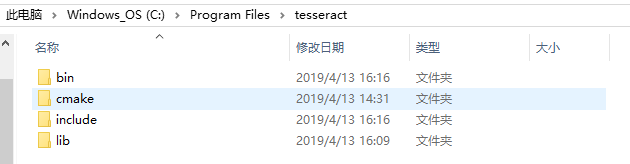
可以在 /bin 目录下找到 tesseract.exe 文件,将 C:\Program Files\tesseract\bin 添加到环境变量 path 中去(如何在 win10 上添加环境变量就不详细说明了,网上有许多教程)。此外,在 /bin 目录下新建两个文件夹 Debug 和 Release,分别将 D:\tesseract_4.1.0\build\bin\Debug 和 D:\tesseract_4.1.0\build\bin\Release 目录下的 .dll 文件复制到所新建的两个文件夹下去;然后将 C:\Program Files\tesseract\bin\Debug 和 C:\Program Files\tesseract\bin\Release 也添加到环境变量 path 中去,如下:
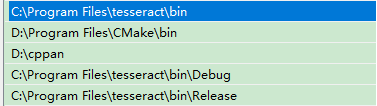
此外,新建一个系统变量TESSDATA_PREFIX,变量值为 D:\tesseract_4.1.0\tessdata,这个目录下存放的是 tesseract-ocr 语言包文件,可以在 GitHub 上下载,下载后放到该目录下去即可,下载地址为:https://github.com/tesseract-ocr/tessdata/
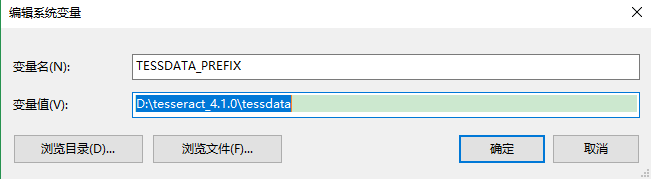
配置好这两步后,应该就可以在命令行使用 tesseract 命令了,可以简单测试一下 tesseract 是否安装成功,如下:

六、配置 vs2017 以使用 tesseract
新建一个项目,在属性管理器,Debug | x64 下面,右键 Microsoft.Cpp.x64.user 选择属性:
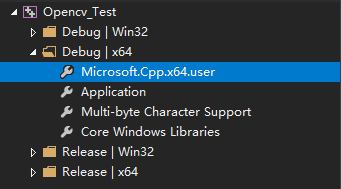
1)在 VC++ 目录中:

选择包含目录,编辑,分别添加这三个目录:
C:\Program Files\tesseract\include
C:\Program Files\tesseract\include\tesseract
C:\Program Files\tesseract\include\leptonica
这里有个问题是,你在 C:\Program Files\tesseract\include 下可能并找不到 leptonica 这个目录,没办法,自己动手丰衣足食吧:在 C:\Program Files\tesseract\include 下新建文件夹 leptonica,然后将 C:\Users\lenovo\.cppan\storage\src\8f\a3\90d7\src 目录下的文件全部复制到 C:\Program Files\tesseract\include\leptonica 下即可(不同电脑具体的目录可能会不同,不过都在 C:\Users\lenovo\.cppan\storage\src\ 下)

2)在 VC++ 目录中,选择库目录,编辑,分别添加这三个目录:
C:\Program Files\tesseract\lib
C:\Program Files\tesseract\lib\Release
C:\Program Files\tesseract\lib\Debug
同样的,先在 C:\Program Files\tesseract\lib 目录下新建两个文件夹 Debug 和 Release,然后将 C:\Users\lenovo\.cppan\storage\lib\ab45fb78\Debug 目录下的 .lib 文件全部复制到 C:\Program Files\tesseract\lib\Debug 目录下;将 C:\Users\lenovo\.cppan\storage\lib\ab45fb78\Release 目录下的 .lib 文件全部复制到 C:\Program Files\tesseract\lib\Release 目录下。
3)在 链接器 -> 输入 -> 附加依赖项 中,编辑,添加以下两项:
pvt.cppan.demo.danbloomberg.leptonica-1.76.0.lib
tesseract41d.lib
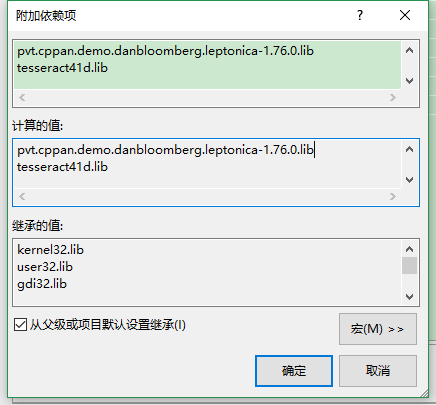
完成后,重启一下电脑,应该就可以在 vs2017 上使用 tesseract 了。
七、一个使用 tesseract 识别数字的例程
经过一天的折腾,终于可以使用 tesseract 了,写了一个小程序来试验一下 tesseract 的效果:
#include <opencv2/opencv.hpp>
#include <tesseract/baseapi.h>
#include <leptonica/allheaders.h>
#include <string> using namespace std;
using namespace cv; PIX* cvtMat2PIX(Mat imgGray); int main(int argc, char *argv[])
{
Mat sourceImage = imread("E:\\visual studio\\Opencv_Test\\Opencv_Test\\1.png",cv::IMREAD_GRAYSCALE);
if (sourceImage.empty()) {
perror("Failed to load image!\n");
exit(EXIT_FAILURE);
} Mat binImage;
threshold(sourceImage,binImage,,,cv::THRESH_BINARY_INV); PIX *pixImage = cvtMat2PIX(binImage); // 将图片由 Mat 转换成 Pix 格式 // 使用 tesseract 进行数字识别
const char* lang = "eng";
string numText;
tesseract::TessBaseAPI *tess = new tesseract::TessBaseAPI; // 新建 tesseract 基类
tess->Init(NULL,lang, tesseract::OEM_LSTM_ONLY); // 初始化
tess->SetPageSegMode(tesseract::PSM_AUTO); // 设置识别模式
tess->SetImage(pixImage);
numText = string(tess->GetUTF8Text());
cout << numText << endl; waitKey();
} PIX* cvtMat2PIX(Mat imgGray)
{
int cols = imgGray.cols;
int rows = imgGray.rows; PIX *pixS = pixCreate(cols, rows, ); for (int i = ; i < rows; i++)
for (int j = ; j < cols; j++)
pixSetPixel(pixS, j, i, (l_uint32)imgGray.at<uchar>(i, j));
return pixS;
}
所使用的图片如下:
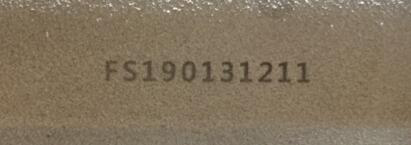
识别结果如下:

效果还算不错。
因为 tesseract 的安装过程是在一周前完成了,故而有些地方记不太清楚,图也不是很多,可能会有一些错误,但是还是希望能对有需要的人有一些帮助。
Win10 + vs2017 编译并配置tesseract4.1.0的更多相关文章
- 如何在vs2015中编译并配置tesseract4.0
1)安装相关软件: 下载ccpan,把路径放到path(右击电脑,选择“属性”,选择左边的“高级系统设置”,选择“环境变量”,找到“系统变量”里面的“path”,点击“编辑”,选择右边的“新建”,输入 ...
- vs2017编译并配置libcurl入门教程
libcurl可以用来发送http请求,是c/c++发送http请求常用的库 下载libcurl源码包: libcurl下载地址:https://curl.haxx.se/download.html ...
- qt5.11.2+vs2017环境下配置pcl1.8.1以及第三方依赖库vtk的编译
1.准备工作 我所用的开发环境是win10下的qt5.11.2配置了vs2017的编译器,根据自己所用的VS的版本去官网下载对应版本的pcl库,如下 PCL-1.8.1-AllInOne-msvc20 ...
- win10下vs2015配置Opencv3.1.0过程详解
下载安装Opencv3.1.0 下载Opencv3.1.0,进入官网,点击opencv for windows即可下载. 点击运行下载好的文件.实际上,opencv的安装程序就是解压缩文件,个人因为 ...
- 在VS2017(VC15)上配置opencv4.0.1环境
在VS2017(VC15)上配置opencv4.0.1环境 转 https://blog.csdn.net/GoldenBullet/article/details/86016921 作为萌新最初 ...
- win10下vs2015配置Opencv3.1.0过程详解(转)
下载安装Opencv3.1.0 下载Opencv3.1.0,进入官网,点击opencv for windows即可下载. 点击运行下载好的文件.实际上,opencv的安装程序就是解压缩文件,个人因为 ...
- win10 用cmake 3.5.2 和 vs 2015 update1 编译 GPU版本(cuda 8.0, cudnn v5 for cuda 8.0)
win10 用cmake 3.5.2 和 vs 2015 update1 编译 GPU版本(cuda 8.0, cudnn v5 for cuda 8.0) 用vs 2015打开 编译Release ...
- [笔记]Win10下编译Tesseract-OCR 4.0
Tesseract-OCR 4.0使用了LSTM网络,准确性相比3.x版本提升不少. 官网提供的安装包会提供一堆DLL,而我需要的是一个静态链接的exe文件,所以只能重新编译. 编译环境 Window ...
- libLAS1.8.0 编译和配置(VS2013+Win7 64)(一)
libLAS 是一个用来读写三维激光雷达数据(LiDAR) 的 C++ 库.在学习.科研和研发中都会广泛运用.怎样编译和配置自己所须要版本号的libLAS库确是一件麻烦耗时的事情. 笔者在Win7 6 ...
随机推荐
- Linux 下Shell的学习3-service编程
1. vim /etc/init.d/nginx 2. chmod 755 /etc/init.d/nginx 3. service nginx status #!/bin/bash # nginx ...
- 在servlet中用spring @Autowire注入Bean
在servlet中新增init方法: public void init(ServletConfig config) { super.init(config); SpringBeanAutowiring ...
- Hyper-v虚拟化
1.打开Hyper-V管理器,新建虚拟机 2.点击下一步,继续设置 3.设置虚拟机名称和存储位置,点击选择打钩,自定义路径 4.设置虚拟机运行内存 5.设置虚拟机设置好的网络 6.创建虚拟磁盘 7创建 ...
- [BZOJ 3652]大新闻
[BZOJ 3652] 大新闻 题意 随机从 \([0,n)\) 中选取一个整数 \(x\), 并从 \([0,n)\) 中再选取一个整数 \(y\). 有 \(p\) 的概率选取一个能令 \(x\o ...
- Alpha冲刺报告(6/12)(麻瓜制造者)
今日已完成 邓弘立: 看github上的开源库 确定了几个对UI改进有帮助的第三方库 符天愉: 部署了用户修改信息,修改头像的接口,并且完成两个接口的api文档,复习了PHP的无限分类来实现商品的发布 ...
- 1036. [ZJOI2008]树的统计【树链剖分】
Description 一棵树上有n个节点,编号分别为1到n,每个节点都有一个权值w.我们将以下面的形式来要求你对这棵树完成 一些操作: I. CHANGE u t : 把结点u的权值改为t II. ...
- WorldWind源码剖析系列:设置类SettingsBase
PluginSDK中的星球设置类WorldSettings 和WorldWind.程序设置类WorldWindSettings均继承自父类SettingsBase.类图如下所示.其中父类Setting ...
- vxlan 简单理解 vs calico 网络模型
1.vxlan(virtual Extensible LAN)虚拟可扩展局域网,是一种overlay的网络技术,使用MAC in UDP的方法进 行封装,共50字节的封装报文头. 2.VTEP为虚拟机 ...
- Docker服务器的图形显示方案
问题描述:一般docker实操时都是作为服务器,以字符方式交互,非常不方便.本人尝试各种图形解决方案,最终找到完美方案. 最初本人尝试过VNC和SSH方式,最终被否定了.1, 本来docker服务器是 ...
- 【本地服务器】windows下nginx安装操作教程
1.下载nginx 下载地址: (可选择下载 Stable version 版本) 2.把安装放到C盘或其他盘的根目录,并解压文件压缩包,可以重命名解压的文件夹,方便找到路径 (注意不要直接双击 ...
